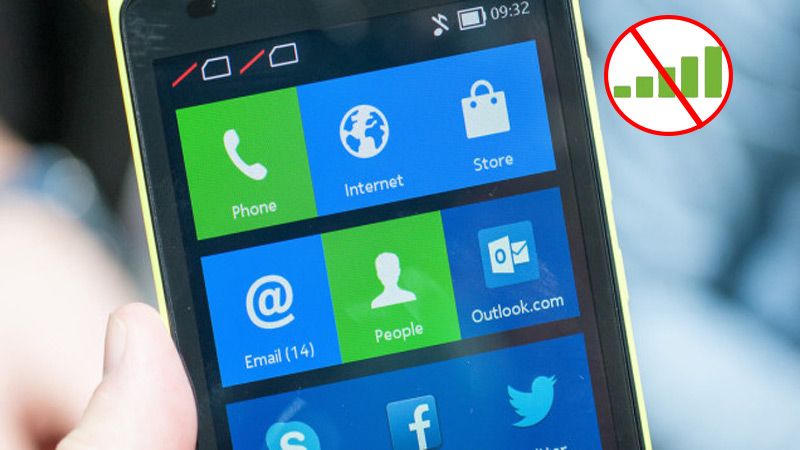Hướng dẫn thay thế màn hình Samsung Galaxy S7 Edge
Hồng Gấm
- 2307Thực hiện theo hướng dẫn này để thay thế cụm màn hình của Samsung Galaxy S7 Edge.
Hướng dẫn này hướng dẫn bạn chỉ thay thế màn hình trong khi vẫn giữ nguyên khung và pin gốc.
*Lưu ý: Một số màn hình thay thế cho điện thoại này được cài đặt sẵn trong một khung mới (khung a.k.a.), yêu cầu bạn ghép tất cả các phần bên trong điện thoại của mình và lắp pin mới. Hãy chắc chắn rằng bạn có phần chính xác trước khi bắt đầu hướng dẫn này.
Nếu khung bị hỏng hoặc cong, điều quan trọng là phải thay thế nó, nếu không, màn hình mới có thể không được gắn chính xác và có thể bị hư hại do áp suất không đồng đều.
Quá trình tách màn hình khỏi khung hình thường phá hủy màn hình, vì vậy đừng làm theo hướng dẫn này trừ khi bạn có ý định thay thế màn hình.
Nếu màn hình của bạn bị vỡ mạnh, hãy đeo kính bảo vệ và áp dụng bộ bảo vệ màn hình hoặc băng dính vào màn hình để giúp chứa mảnh vỡ thủy tinh.
* Bước 1:
- Sau khi mặt sau ấm lên khi chạm vào, hãy áp dụng một ống hút càng gần cạnh nóng của điện thoại càng tốt trong khi tránh cạnh cong.
- Cốc hút sẽ không tuân thủ tốt trên phần cong của kính.
- Nếu nắp lưng của điện thoại bị nứt, cốc hút có thể không bị dính. Hãy thử nâng nó bằng băng dính mạnh, hoặc đặt ống hút vào vị trí và cho phép nó chữa khỏi để bạn có thể tiến hành.
- Nhấc cốc hút lên và chèn một lỗ mở dưới kính phía sau.
- Do mặt kính cong, bạn sẽ bị đẩy lên, thay vì chèn song song với mặt phẳng của điện thoại.
- Nếu bạn gặp khó khăn, hãy sử dụng thêm nhiệt để làm mềm thêm chất kết dính và thử lại. Chất kết dính nguội đi rất nhanh, vì vậy bạn có thể cần phải làm nóng nó nhiều lần.

* Bước 2:
- Trượt nắp mở dọc theo cạnh của điện thoại, tách keo.
- Đi chậm để mũi không tuột ra khỏi đường may. Nếu việc trượt trở nên khó khăn, hãy hâm nóng và áp dụng máy sấy tóc.
- Để lại phần chọn tại chỗ và lấy phần chọn thứ hai khi bạn tiến hành bước tiếp theo. Rời khỏi phần chọn được chèn có thể giúp ngăn keo bạn vừa tách khỏi dính lại.


* Bước 3:
- Lặp lại quy trình cắt và gia nhiệt trước đó cho ba cạnh còn lại của điện thoại.
- Để lại một lựa chọn mở ở mỗi bên khi bạn tiếp tục sang bên cạnh để ngăn chặn chất kết dính.



* Bước 4:
- Nâng kính và tháo nó ra khỏi điện thoại.


* Bước 5:
- Để cài đặt nắp lưng mới:
+ Sử dụng nhíp để bóc đi mọi chất kết dính còn lại khỏi khung máy của điện thoại. Sau đó làm sạch các khu vực bám dính bằng cồn isopropyl nồng độ cao (ít nhất 90%) và một miếng vải không có xơ để chuẩn bị bề mặt cho chất kết dính mới.
- Bóc lớp keo dính phía sau của mặt kính mới, cẩn thận xếp một cạnh của kính vào khung điện thoại và ấn mạnh kính vào điện thoại.
- Nếu bạn đang cài đặt lại nắp lưng cũ hoặc sử dụng nắp lưng mà không được cài đặt sẵn, hãy làm theo hướng dẫn này.
- Hãy chắc chắn bật điện thoại của bạn và kiểm tra sửa chữa của bạn trước khi cài đặt chất kết dính mới và nối lại điện thoại.
- Nếu muốn, bạn có thể cài đặt lại nắp sau mà không cần thay thế chất kết dính. Loại bỏ bất kỳ khối lớn của chất kết dính có thể ngăn nắp lưng ngồi xuống. Sau khi cài đặt, làm nóng nắp lưng và áp dụng áp lực để bảo đảm nó. Nó sẽ không thấm nước, nhưng keo thường không đủ mạnh để giữ.

* Bước 6: Loa
- Hủy bỏ mười hai ốc vít Phillips 3,5 mm.

* Bước 7:
- Sử dụng notch nhỏ ở phía dưới bên trái của ăng ten trên để cạy nó ra khỏi điện thoại.
- Tháo ăng ten trên.


* Bước 8:
- Nhấc và tháo cuộn sạc không dây khỏi điện thoại.

* Bước 9:
- Nhấc và tháo loa khỏi điện thoại

* Bước 10: Ngắt kết nối pin
- Sử dụng đầu phẳng của một spudger để ngắt kết nối pin.


* Bước 11: Màn hình hiển thị
- Sử dụng đầu phẳng của một spudger để ngắt kết nối cáp màn hình.


* Bước 12:
- Sử dụng đầu nhọn của một spudger để ngắt kết nối cáp nút nguồn.


* Bước 13:
- Sử dụng đầu nhọn của một spudger để ngắt kết nối cáp ăng-ten màu đỏ và trắng.


* Bước 14:
- Sử dụng đầu phẳng của một spudger để ngắt kết nối nút home.


* Bước 15:
- Sử dụng đầu nhọn của một spudger để ngắt kết nối cáp cảm giác phía trước.



* Bước 16:
- Sử dụng một đầu nhọn của một spudger để ngắt kết nối cáp nút âm lượng.


* Bước 17:
- Đừng nhấc bo mạch chủ ra mọi cách; nó vẫn được kết nối với bảng con gái bằng cáp.
- Sử dụng đầu phẳng của một spudger để nhẹ nhàng nâng bo mạch chủ lên.
- Nắm chặt các cạnh của bo mạch chủ và xoay nó lên từ từ, sử dụng spudger để đẩy dây cáp ra khỏi đường đi của nó.



* Bước 18:
- Sử dụng đầu phẳng của spudger để ngắt kết nối cáp ruy băng con gái khỏi mặt dưới của bo mạch chủ.
- Tháo bo mạch chủ.


* Bước 19:
- Các cạnh lắp ráp màn hình được bảo đảm bằng các dải keo dính rất mạnh.
- Băng keo hai mặt mạnh mẽ bao phủ toàn bộ bề mặt đồng.
- Trong các bước sau, cần hết sức thận trọng ở một số khu vực nhất định để tránh làm hỏng điện thoại:
- Các nút điện dung được gắn vào màn hình và rất dễ bị rách. Chúng phải được tái sử dụng để sửa chữa.
- Mặc dù bảng điều khiển và cáp màn hình OLED sẽ được thay thế bằng màn hình mới, các nút điện dung phải được sử dụng lại, vì vậy hãy hết sức cẩn thận để không làm hỏng chúng.
- Nếu bạn phá vỡ một trong hai nút điện dung hoặc cáp ruy băng, bạn có thể thay thế cụm bảng con, bao gồm các nút điện dung mới.


* Bước 20:
- Khi cạnh đã ấm, áp dụng cốc hút càng sát mép trên càng tốt mà không chồng lên vỉ nướng loa.
- Nếu màn hình của bạn bị nứt nặng, hãy đặt một lớp băng dính trên màn hình và thử nâng màn hình bằng băng dính mạnh.
- Nhấc cốc hút lên để tạo một khe nhỏ bên dưới cạnh trên của màn hình.
- Điều này có thể cần một lượng lực đáng kể, nhưng bạn chỉ cần mở một khoảng cách rất nhỏ với cốc hút để chèn dụng cụ của bạn.
- Chèn một lựa chọn mở vào khoảng trống. Cẩn thận không nhét nó quá 0,25 inch vào.
- Do chất kết dính mạnh, điều này có thể yêu cầu một số nỗ lực. Thực hiện theo các hướng dẫn làm nóng máy sấy tóc và lặp lại quy trình hút nhiệt cho đến khi bạn có thể chọn được vị trí.


* Bước 21:
-Trượt nút chọn mở dọc theo cạnh trên của màn hình, chú ý không đẩy sâu hơn 0,25 inch.
- Đặt nút chọn quá xa có thể làm hỏng camera phía trước hoặc loa tai nghe.
- Để lại phần chọn ở cạnh trên cùng, ngăn không cho keo dính lại.


* Bước 22:
- Lặp lại quy trình cắt và gia nhiệt trước đó cho các cạnh dài của điện thoại. Đừng cắt cạnh dưới.
- Có những vùng keo lớn giữ màn hình vào khung. Làm việc chậm và có phương pháp để cắt qua càng nhiều chất kết dính càng tốt.
- Để lại một lựa chọn mở trên mỗi cạnh khi bạn tiếp tục sang cạnh tiếp theo để ngăn chặn chất kết dính.
- Cáp hiển thị được đặt ngay phía trên điểm giữa ở phía bên phải và có thể gây trở ngại cho lựa chọn của bạn nếu bạn cạy quá sâu.


* Bước 23:
- Chèn một lựa chọn mở ở góc dưới bên phải.
- Đẩy lựa chọn từ từ. Cố gắng tận dụng cạnh cắt của hướng lên trên để nó trượt vào mặt sau của màn hình.
- Điều này cho phép chọn cắt giữa màn hình và nút điện dung mà không làm hỏng cáp nút.
- Một khi sự lựa chọn đã cắt qua chất kết dính ở góc bên phải, hãy để nó vào vị trí để ngăn chặn chất kết dính.


* Bước 24:
- Chèn một lựa chọn mở ở góc dưới bên trái.
- Đẩy lựa chọn từ từ. Cố gắng tận dụng cạnh cắt của hướng lên trên để nó trượt vào mặt sau của màn hình.
- Một khi sự lựa chọn đã cắt qua chất kết dính ở góc bên trái, hãy để nó vào vị trí để ngăn chặn chất kết dính.


* Bước 25:
- Sử dụng các lỗ mở để cắt qua keo dính xung quanh nút home và bất kỳ chất kết dính nào còn lại.
- Mở nhẹ điện thoại, bắt đầu từ cạnh đối diện với cáp hiển thị.
- Không tháo cụm màn hình. Có một dây cáp hiển thị được luồn qua khung giữa được kết nối với màn hình.


* Bước 26:
- Nhấc cụm màn hình ra khỏi khung giữa, cẩn thận luồn cáp màn hình qua lỗ trên khung giữa.
- Tháo cụm màn hình.


* Bước 27:
- Theo liên kết này để có hướng dẫn ứng dụng hiển thị chi tiết.
- Trước khi cài đặt màn hình mới, điều rất quan trọng là phải loại bỏ tất cả dấu vết của chất kết dính cũ khỏi khung, đồng thời cẩn thận để loại bỏ bất kỳ mảnh vỡ thủy tinh nhỏ nào.
- Sau khi loại bỏ tất cả dấu vết của keo và thủy tinh khỏi khung, làm sạch các khu vực bám dính bằng cồn isopropyl 90% (hoặc cao hơn) và một miếng vải hoặc cà phê không có xơ. Vuốt theo một hướng duy nhất, không qua lại.
- Điều này giúp loại bỏ bất kỳ dư lượng chất kết dính còn lại và làm sẵn bề mặt cho màn hình mới.
- Nếu khung bị uốn cong, hoặc nếu bất kỳ tàn dư keo hoặc thủy tinh nào bị bỏ lại, màn hình mới sẽ không được gắn chính xác và có thể bị hỏng.
- Cách tốt nhất để bảo vệ màn hình mới là một tấm băng keo hai mặt tùy chỉnh. Dán băng dính vào mặt sau của màn hình, sau đó cẩn thận đưa cáp màn hình qua khung. Căn chỉnh màn hình và ấn vào vị trí.

Xem thêm:Sửa chữa điện thoại Samsung, thay màn hình Samsung S7 Edge